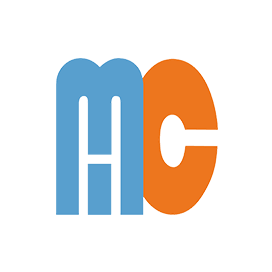MyCollab Software gratuito de gestión de proyectos
Alternativa de código abierto al Proyecto Microsoft para pequeñas y medianas empresas
MyCollab es un software de gestión de proyectos de código abierto con un diseño limpio y elegante. Te permite colaborar con tu equipo en tiempo real.
Descripción general
MyCollab es un software de gestión de proyectos de código abierto basado en Java. Su interfaz de usuario intuitiva, sus ricas características, alto rendimiento y estabilidad lo hacen competitivo con otras herramientas populares en el mercado, como Redmine, Bugzilla, Mantis, etc. Es una solución única para todas sus necesidades de gestión de proyectos. A pesar de que MyCollab es de código abierto y gratis. Pero tienen una versión de nube alojada. Y viene con muchas características avanzadas. Los servicios de MyCollab están respaldados por Amazon Cloud Services y es una característica rica en ricas en récord, y se actualiza regularmente. MyCollab no solo proporciona las características de la gestión de proyectos enriquecidos, sino que también proporciona el módulo de gestión del cliente y los métodos de colaboración en línea. Ya sea que sea un equipo pequeño o grande si está buscando una solución todo en One para sus necesidades de desarrollo de software. Entonces, MyCollab es una muy buena opción para ti.
Requisitos del sistema
MyCollab requiere un entorno de tiempo de ejecución de Java (8 o más), el comando Java debe presentarse en el entorno de ruta y MySQL (Soporte innoDB recomendado).
- Java Runtime Environment 8+: MyCollab podría ejecutarse cuando cualquier plataforma compatible con JVM como Oracle JRE o OpenJDK.
- Base de datos MySQL, versión 5.7+
- 1 GB de RAM mínimo, 2 GB RAM recomendado
Características
MyCollab proporciona las características de gestión de proyectos, el módulo de gestión del cliente y los métodos de colaboración en línea.
- Gestión de proyectos
- transmisión de actividades y registro de auditorías
- Junta Kanban
- Vista de hoja de ruta
- Gestión de problemas
- Gestión de tareas y dependencias
- hitos
- Seguimiento de tiempo (solo para usuarios premium)
- Gestión de facturas (solo para usuarios premium)
- Gestión de riesgos (solo para usuarios premium)
- Gestión de personas y permisos
- Informes Utilizamos MyCollab en nuestros trabajos diarios para administrar la información de nuestros clientes, proyectos. Se implementa en el entorno de producción de nuestros usuarios premium, y apoyamos a varias organizaciones para implementar esta versión comunitaria en sus servidores también. Nos ocupamos de nuestra edición de código abierto de manera similar a la que lo hacemos para nuestro producto premium, de hecho, ambos usan la misma estructura base de código. ¡Así que no dude en usarlo en sus trabajos comerciales!
Instalación
Verifique los requisitos de Java
Debes necesitar Java JRE 1.8 o más para ejecutar MyCollab. Antes de comenzar, debe verificar su instalación actual de Java utilizando el siguiente comando:
java -version
Crea el nuevo esquema MySQL
Crea el nuevo esquema MySQL con el siguiente comando
CREATE SCHEMA `mycollab` DEFAULT CHARACTER SET utf8mb4 COLLATE utf8mb4_unicode_ci ;
Descargar MyCollab
Vaya a https://mycollab.com/on-premise/ y seleccione la distribución de MyCollab apropiada para su organización. Descárguelo y descomprima en su servidor local, a partir de ahora llamemos $ MyCollab \ _Home es la carpeta donde descomprime la distribución de MyCollab.
Instale MyCollab en su servidor
Iniciar MyCollab es diferente entre Windows y Unix. Windows Abra el Explorador de Windows, vaya a la carpeta $ MyCollab \ _Home/Bin y haga clic en la inicio del archivo BAT.BAT Linux, macOS Abra el terminal, vaya a la carpeta $ MyCollab \ _Home/bin y ejecute el archivo de script Startup.Sh El puerto predeterminado de ejecutar MyCollab es 8080. Puede cambiar el puerto editar el valor del servidor clave.port en el archivo de configuración de plantilla $ MyCollab \ _Home/config/Application.Properties.ftl. Después de ejecutar el archivo ejecutable startup.sh (en linux/macOS) o startup.bat (en Windows), entonces abre el navegador con la dirección http: // ::